Índice da página
Críticas e Prêmios
Leonardo atualizou em 27/11/2024 para Transferência entre PCs | Mais Artigos
A Adobe é especializada na criação e publicação de software para uma ampla variedade de conteúdo, incluindo gráficos, fotografia, ilustração, animação, multimídia, vídeo, filme e muito mais. Quer você seja designer gráfico, web designer, fotógrafo, ilustrador, especialista em marketing ou trabalhe em televisão e cinema, ele tem a maioria das ferramentas para você. A Adobe possui uma série de softwares, incluindo Adobe Photoshop, Adobe Illustrator, Adobe After Effects, Adobe InDesign CC e assim por diante.
Então, o problema que muitas pessoas costumam ter é como mover esses enormes aplicativos da Adobe para outro lugar, como outra unidade. Este artigo da EaseUS fornecerá algumas soluções eficazes. Agora você pode continuar lendo este artigo.
Por que mover aplicativos da Adobe para outra unidade sem a Creative Cloud
Antes de discutir como mover os aplicativos da Adobe para outra unidade sem a Creative Cloud, precisamos saber por que movemos os aplicativos da Adobe para outra unidade. Existem algumas situações em que você pode se encontrar com frequência e você pode dar uma olhada nessas situações para determinar em qual delas você se enquadra.
- Primeiro, sua unidade C tem espaço limitado. Geralmente, os programas da Adobe são instalados na unidade C por padrão. Com o tempo, eles ocupam continuamente o espaço livre da unidade C.
- Segundo, você deseja fazer backups de seus aplicativos Adobe.
- Terceiro, seus aplicativos Adobe estão demorando muito para iniciar.
- Quarto, seus aplicativos Adobe travam com frequência.
- Quinto, seu computador avisa que você não tem espaço em disco suficiente.
- Sexto, você precisa usar aplicativos da Adobe na unidade que você compartilha com os membros da sua equipe.
Claro, não importa em qual das situações acima você se enquadre, as soluções deste artigo são perfeitas para ajudá-lo a resolver o problema de mover aplicativos da Adobe para outra unidade e ajudá-lo a instalar aplicativos da Adobe em um disco rígido externo .
No entanto, mover aplicativos da Adobe para outra unidade não é tão simples quanto copiar um arquivo ou documento. Se você não adotar uma abordagem sensata, talvez não consiga abrir e executar aplicativos da Adobe após a migração com êxito. Portanto, a próxima seção fornecerá algumas soluções para desvendar o quebra-cabeça de como mover aplicativos da Adobe para outra unidade sem usar a Creative Cloud.
Você pode querer saber o seguinte:
Como mover aplicativos da Adobe para outra unidade sem Creative Cloud
Se você não possui o Adobe Creative Cloud instalado em seu computador ou não deseja usar o Adobe Creative Cloud para ajudá-lo a mover seus aplicativos da Adobe para outra unidade, esta seção fornecerá duas soluções.
Correção 1: mova aplicativos Adobe para outra unidade com EaseUS Todo PCTrans
Correção 2: mova os aplicativos da Adobe para outra unidade com a reinstalação
Acima estão as duas soluções para você mover aplicativos da Adobe para outra unidade sem a Creative Cloud. E então, você pode continuar lendo para conhecer as etapas detalhadas das duas soluções que oferecemos para você.
Correção 1: mova aplicativos Adobe para outra unidade com EaseUS Todo PCTrans
O primeiro método é usar software de terceiros: EaseUS Todo PCTrans , que ajuda você a mover facilmente aplicativos da Adobe para outra unidade sem usar a Creative Cloud. Como tal, é uma utilidade a não perder. EaseUS Todo PCTrans possui uma poderosa função de migração.
Além dos aplicativos da Adobe, ele também pode ajudá-lo a mover com segurança uma variedade de outros programas de computador, arquivos grandes e aplicativos instalados na unidade C para outra unidade, como Microsoft Office, YouTube, Netflix, etc. EaseUS Todo PCTrans é capaz para manter seus dados intactos durante a transferência, e você pode iniciar e usar o xx normalmente após movê-lo para outra unidade. Portanto, EaseUS Todo PCTrans é uma escolha muito boa.
Existem algumas etapas detalhadas para você aprender como mover aplicativos Adobe para outra unidade com EaseUS Todo PCTrans:
Passo 1. Inicie o EaseUS Todo PCTrans e selecione o modo de transferência
Na tela principal do EaseUS Todo PCTrans, vá até a seção "Migração de aplicativos" e clique em "Iniciar" para continuar.

Passo 2. Selecione aplicativos e outra unidade para transferir
1. Selecione a partição de origem e marque os aplicativos, programas e software (marcados como "Sim") que você deseja migrar.
2. Clique no ícone de triângulo para selecionar outra unidade ou disco como dispositivo de destino e clique em “Transferir” para iniciar a migração.

Passo 3. Conclua o processo de migração
Quando o processo de transferência terminar, clique em “OK” para concluir.
Você pode reiniciar o PC para manter todas as alterações e poderá executar os aplicativos migrados na outra unidade novamente.

Na verdade, além da função acima de ajudá-lo a mover aplicativos da Adobe para outra unidade, o EaseUS Todo PCTrans também possui outras funções como a seguir, e você pode ler sobre elas se precisar usar este software para ajudá-lo a resolver seus possíveis problemas futuros .
- Ajude os usuários a transferir jogos para o disco rígido externo do PC
- Ajude os usuários a transferir arquivos de PC para PC
Além das funções acima, o EaseUS Todo PCTrans também pode ajudá-lo a mover jogos Steam para outra unidade . Portanto, acredita-se que o EaseUS Todo PCTrans seja uma boa opção para você solucionar seus problemas atuais e futuros. Portanto, você pode experimentar este software para mover aplicativos da Adobe para outra unidade sem a Creative Cloud.
Correção 2: mova os aplicativos da Adobe para outra unidade com a reinstalação
A segunda solução é mover os aplicativos da Adobe para outra unidade, desinstalando os aplicativos da Adobe e reinstalando-os em outra unidade novamente.
Comparada com a primeira correção, a segunda correção é um pouco inferior. Porque se você tiver muitos aplicativos da Adobe que precisam ser movidos para outra unidade, esse processo de desinstalar seus aplicativos da Adobe e reinstalá-los em outra unidade levará muito tempo e será complicado para você. Portanto, se você não deseja desinstalar seus aplicativos Adobe, sugere-se que você escolha Fix 1 , que é a melhor opção para você.
Claro, se você precisar apenas mover um ou dois aplicativos da Adobe, poderá consultar o segundo método. Aqui estão algumas etapas para você:
Passo 1. Digite Aplicativos e Recursos na barra de pesquisa do Menu Iniciar e, em seguida, você deve escolher Aplicativos e Recursos que aparecem nos resultados da pesquisa.
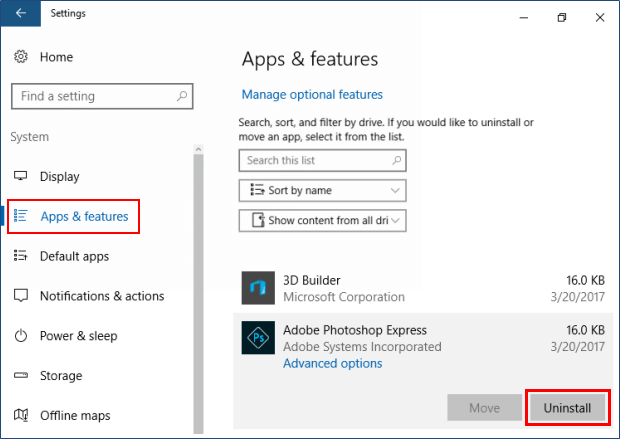
Passo 2. Entre em Aplicativos e recursos. Você deve digitar o nome dos aplicativos da Adobe que deseja mover para outra unidade na barra de pesquisa.
Etapa 3. Selecione os aplicativos da Adobe que você deseja mover.
Etapa 4. Escolha Desinstalar e siga as instruções para desinstalar seus aplicativos Adobe.
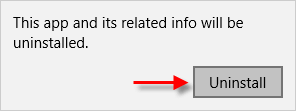
Observação: se não quiser manter as preferências do aplicativo, selecione Remover preferências.
Passo 5. Entre no site oficial da Adobe e escolha os aplicativos da Adobe que deseja reinstalar.
Etapa 6. Baixe e instale os aplicativos da Adobe na unidade que deseja mover.
Acima estão todas as etapas para desinstalar e reinstalar seus aplicativos Adobe em outra unidade. Em uma palavra, o método também é útil para mover aplicativos da Adobe para outra unidade sem a Creative Cloud. Portanto, você pode considerar um dos dois métodos acima para determinar qual é o mais adequado para você.
Você pode estar interessado no seguinte:
Conclusão
Nesta passagem, falamos sobre como mover aplicativos da Adobe para outra unidade sem a Creative Cloud, fornecendo dois métodos úteis. Acredita-se que esta passagem resolverá o seu problema.
Em uma palavra, comparando os dois métodos acima, o primeiro método é mais operável e simples para usuários com simples cliques. EaseUS Todo PCTrans pode ajudar os usuários a mover seus aplicativos Adobe para outra unidade e economizar mais tempo e energia. Portanto, é altamente recomendável que você escolha um software de terceiros: EaseUS Todo PCTrans.
Se você acha que esta passagem é útil, você pode compartilhá-la em suas redes sociais.
Como mover aplicativos da Adobe para outra unidade sem as perguntas frequentes da Creative Cloud
Esta passagem discutiu os métodos para mover aplicativos da Adobe para outra unidade sem a Creative Cloud. Se você tiver outras perguntas relacionadas a seguir, poderá lê-las.
1. Como movo o Adobe da unidade C para a unidade D?
Passo 1. Abra sua Adobe Creative Cloud.
Passo 2. Escolha os três botões no canto superior direito e entre em Preferências .
Etapa 3. Abra a guia Creative Cloud e escolha Alterar .
Passo 4. Selecione um novo local para seus aplicativos Adobe, e é sua unidade D.
Etapa 5. Desinstale e reinstale seus aplicativos Adobe.
2. Como mover programas Adobe para outro computador?
Passo 1. Navegue até o modo PC para PC no computador antigo onde o Adobe está instalado.
Etapa 2. Clique de PC para PC .
Etapa 3. Selecione Novo para mover programas Adobe do PC antigo para o novo PC atual.
Passo 4. Conecte o novo computador ao PC antigo e insira a senha da sua conta ou código de verificação do PC antigo.
3. Posso mover o Adobe para um disco rígido externo?
Sim, você pode executar seus aplicativos da Adobe a partir de um disco rígido externo. Você precisa instalar os aplicativos da Adobe no disco rígido externo usando a Adobe Creative Cloud e, em seguida, iniciar os aplicativos da Adobe a partir do seu disco externo.
Atualizado por Leonardo
"Obrigado por ler meus artigos, queridos leitores. Sempre me dá uma grande sensação de realização quando meus escritos realmente ajudam. Espero que gostem de sua estadia no EaseUS e tenham um bom dia."
Revisão do produto
-
O EaseUS Todo PCTrans é uma ferramenta simples para trocar arquivos entre duas máquinas diferentes. Com ela, você dispensa o uso de pendrives ou hospedagens em nuvem para transferir arquivos entre máquinas conectadas à rede.
![]() Leia mais
Leia mais
-
Por ser um programa simples e fácil de usar, o EaseUS Todo PCTrans é um excelente software de transferência de arquivos para qualquer usuário. Definitivamente, vale a pena utilizá-lo para manter seus programas intactos e ter certeza que todos os arquivos estão seguros.
![]() Leia mais
Leia mais
Artigos relacionados
-
Como reinstalar o Windows 10 sem perder programas (tente a solução fácil)
![author icon]() Leonardo 2024/11/27
Leonardo 2024/11/27
-
Como Transferir/Compartilhar Arquivos Entre Dois PCs na Mesma Rede
![author icon]() Rita 2025/02/18
Rita 2025/02/18
-
Corrigido: o Epic Games Launcher não será desinstalado
![author icon]() Leonardo 2024/11/27
Leonardo 2024/11/27
-
Como mover o Adobe da unidade C para a unidade D? [Solução viável]
![author icon]() Leonardo 2025/01/02
Leonardo 2025/01/02
Sobre EaseUS Todo PCTrans
O EaseUS Todo PCTrans pode transferir configurações, aplicativos e dados entre PCs e HDs. O software de transferência e migração do seu PC pode atualizar os dispositivos sem reinstalar.
Revisão de produto
